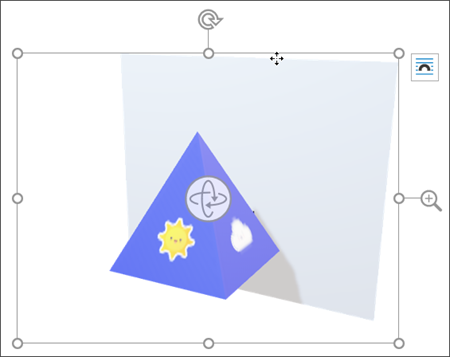عند إدراج نموذج ثلاثي الأبعاد في ملف Office، ستحصل على علامة تبويب سياقية على الشريط ضمن نموذج ثلاثي الأبعاد. في علامة التبويب هذه، هناك مجموعة متنوعة من الطرق لعرض النموذج ثلاثي الأبعاد.
يوفر لك معرض طرق عرض النماذج ثلاثية الأبعاد مجموعة من طرق العرض المحددة مسبقا التي يمكنك استخدامها على الصورة. على سبيل المثال، يمكنك تحديد طريقة العرض رأسا أو طريقة العرض من أعلى لأسفل بسرعة.

إذا كان لديك نماذج ثلاثية الأبعاد متعددة وواجهت مشكلة في تحديد النموذج الذي تريد العمل عليه، انقر فوق جزء التحديد ل تشغيل قائمة العناصر. بعد ذلك، يمكنك بسهولة تحديد الصورة أو الصور التي تريد تحديدها.
تساعدك الأداة "محاذاة" على وضع الصورة على الصفحة أو الشريحة، على سبيل المثال، في الأعلى أو الجانب.
يوفر & التكبير /التصغير التحكم في كيفية تناسب الصورة ثلاثية الاثاث داخل الإطار. انقر فوق الزر & التكبير /التصغير، ثم انقر فوق الكائن الموجود داخل الإطار واسحبه لنقله. استخدم سهم التكبير/التصغير على الجانب الأيسر من الإطار لجعل الكائن يظهر أكبر أو أصغر داخل الإطار.